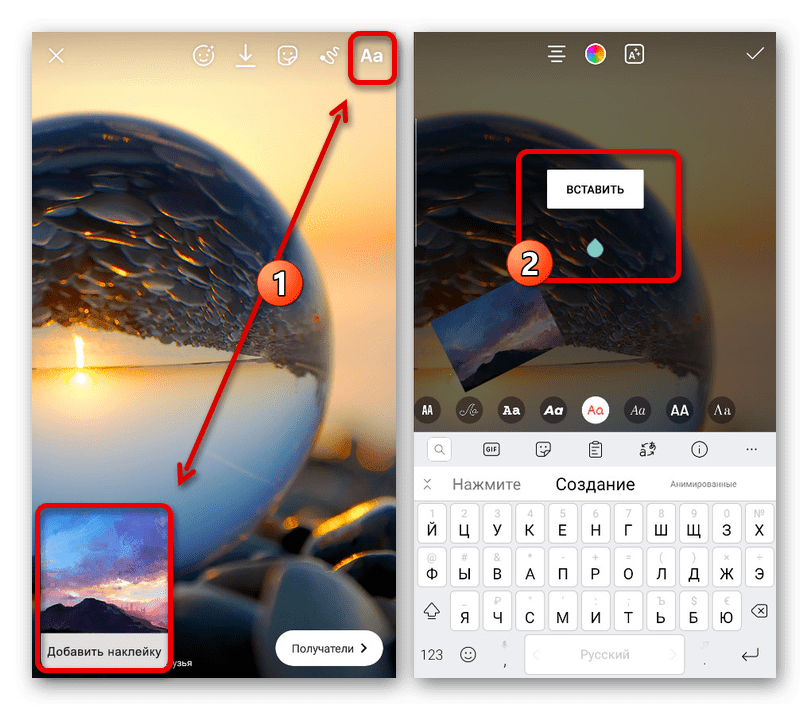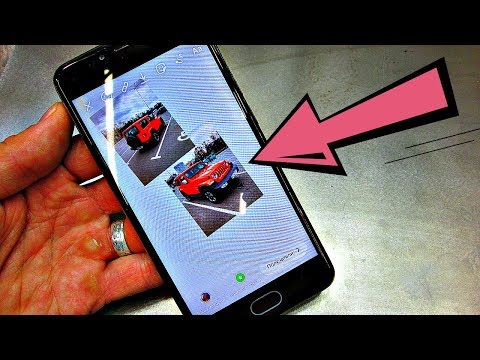Истории в Instagram и как пользоваться «stories».
Истории в Instagram и как пользоваться «stories».
С недавнего времени для пользователей одной из любимых приложений инстаграм, открылась возможность использовать такую функцию как «Instagram stories». Данная функция представляет собой прямой показ фото или 15 — секундных видео с наложением текста, рукописных записей и различных стикеров, затем сразу добавляются в ленту.
Не стоит бояться, если вы не совсем выгодно там получились, так как благодаря «stories» в Instagram можно выкладывать любой trash – при этом срок его существования всего 24 часа. И это не единственный плюс, записывая свою историю пользователь не засоряет основную ленту.
Как в инстаграме сделать историю:
Создать историю в Instagram очень легко, нужно выйти на главную страницу и нажать снизу в правом углу на знак домика. Эту отдельную ленту можно прокручивать в право и влево. Затем в самом верху своей ленты, пользователь может увидеть дополнительную полосу аватарок. Спереди располагается – история пользователя «ваша история», а последующие его друзей.
Спереди располагается – история пользователя «ваша история», а последующие его друзей.
Если же у пользователя нет никаких «stories» «рассказов», то справа на его иконке будет изображен синий плюс в кружочке. Тогда он с легкостью может кликнуть на свою аватарку, и сделать историю в Instagram.
Кликнув на аватарку в своей ленте, пользователь попадает в раздел «stories», к тому же истории меняются автоматически, причем без ваших действий. Может оказаться так, что некоторые истории уже были просмотрены и далее воспроизведение будет начато со свежих рассказов. Так же, пользователь зашедший на профиль друга может заметить аватарку, которая обведена красным цветом – это значит, что у него появилась новая интересная «stories»! Сразу можно кликнуть на аватарку и осуществить просмотр.
Как добавить истории в инстаграм?
Сейчас мы с вами поговорим, как же добавить историю в инстаграм. Здесь пользователю надо выйти на главную страницу и в ленте в верхнем углу слева он увидит значок фотоаппарата, затем надо нажать на него. Сразу откроется камера, которой можно воспользоваться как в обычном режиме, так и фронтально. Нажав при этом на сенсор двойным кликом, либо кликнуть с правой нижней стороны на кружок стрелок.
Сразу откроется камера, которой можно воспользоваться как в обычном режиме, так и фронтально. Нажав при этом на сенсор двойным кликом, либо кликнуть с правой нижней стороны на кружок стрелок.
Для создания фото в истории, необходимо кликнуть на светлый круг внизу в центре экрана без удержания. Видео можно снять точно так же, только при этом нужно удерживать этот же кружок. Если яркая цветная полоса «побежала» значит началась запись. Так же можно попробовать приблизить видео при этом нажать на экран не отрывая палец, проведя пальцем вверх – отреагирует зум приближения, вниз – видео вернется в обычный размер. А как добавить фото в инстаграм мы рассмотрим чуть ниже.
А также для пользователя вышла возможность поразвлечься в таком официальном приложении как «Бумеранг», оно создает маленькие обратные смешные видео. Их можно делать в след за прежде загруженным по порядку. Можно так же легко их сохранять в галерею и передавать в дирeкт друзьям.
«Свободные руки» можно использовать как хорошую возможность снять видео, удерживая палец на кнопке записи. Можете регулировать вспышку камеры включать или выключать ее нажав на знак молнии слева от белого круга. Так же пользователь может задать вопрос «Как посмотреть историю в инстаграм»?
Можете регулировать вспышку камеры включать или выключать ее нажав на знак молнии слева от белого круга. Так же пользователь может задать вопрос «Как посмотреть историю в инстаграм»?
Сейчас разберемся в том, как посмотреть историю в инстаграме. Итак, истории в Instagram можно заметить в самом верху над лентой появляется полоска из иконок с фотографиями друзей, при прокрутке ленты они исчезают. Это и есть те самые истории.
Срок существования вашей «Instagram stories» всего 24 часа, затем они исчезают.
Для показа необходимо нажать по аватарке, затем воспроизводится видео 15 секунд или откроется фото. Клик с удержанием может приостановить видео.
Время публикации истории можно увидеть сверху рядом с именем пользователя. Все истории выстраиваются в хронологическом порядке. Их также можно переключать, смахивая вправо и влево.Просмотренные истории не уходят из меню, просто превращаются в отметку серого цвета вместо красного не просмотренного. Они не удалятся до тех пор, пока не пройдут одни сутки.
Они не удалятся до тех пор, пока не пройдут одни сутки.
Как добавить фото в инстаграм?
Вот наконец-то мы дошли до того момента, когда можно выяснить как же можно выложить фотографию в инстаграм. Это можно сделать, нажав на значок камеры в верхнем левом углу. Затем откроется сама камера и с помощью центрального белого круга сделать фото, не удерживая на нем палец. Можно не спеша использовать обработку как на фото, так и на видео — фильтры, меняются они по кругу, если смахнуть от края телефона и тут же они начинают накладываться один за другим, всего их немного, около 5-6 вариантов.
Еще можно немного поэкспериментировать с надписью на фото или видео, нажав на знак «Аа» в правом верхнем углу. Можно с легкостью менять угол наклона самой надписи, ее цвет и величину.
Если хотите создать себе смешной образ, то можно кликнуть на значок «смайлика» и выбирать оттуда любые стикеры.
Так же можно делать самим произвольные надписи выбрав функцию в правом верхнем углу знак «карандашика».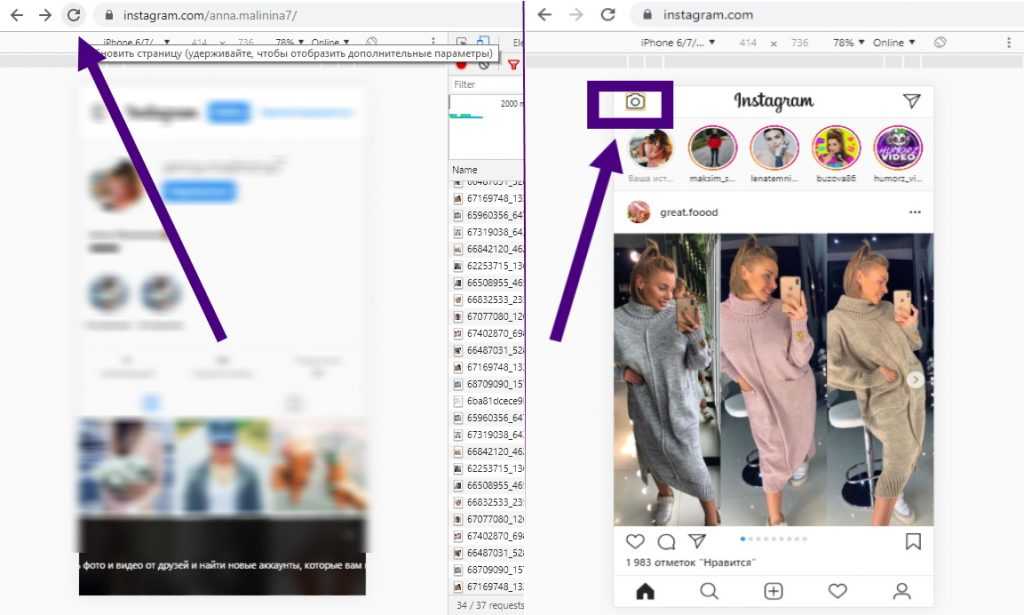
Для тех, кто очень хочет обработать свои фото через другие фоторедакторы, существует уникальная возможность добавить фото из своей галереи сделанное в течение 24 часов. Для этого потребуется просто провести пальцем вниз, тут же можно внизу увидеть целую ленту из сделанных фотографий за 24 часа. Выбираем фотографию, и она автоматически добавляется в публикацию.
Скрыть историю в инстаграм
В настройках самой «stories» есть такая функция как скрыть историю в инстаграм. Пользователь может зайти в истории, найти знак настроек в левом верхнем углу и нажать на него. Далее пользователь может скрыть истории от своих подписчиков или выбрать какого-нибудь конкретного подписчика. Там же в настройках можно разрешить ответы на сообщения в истории:
- Ваши подписчики;
- Взаимные подписчики;
- Выкл.

Так же легко пользователь может «сохранить свое опубликованное фото» нажав на кнопку «включения» данной функции. Фото и видео автоматически сохранится на телефон при добавлении их в свою историю. Свою статистику можно посмотреть в публикации по нижнему центру, если раскрыть ее, то можно увидеть расширенную статистику, кто и сколько пользователей посмотрел вашу интересную историю.
Как выложить фото в Инстаграм без обрезки: пошаговое руководство
Многих пользователей Инстаграм расстраивает, что сервис обрезает опубликованные фотографии. В результате этого, часто за кадром остается половина картинки, часть пейзажа, голова и т.п. Такой снимок не привлекает внимание подписчиков, а только вызывает негативную реакцию. Для того чтобы таких ситуаций не возникало, изучите информацию, как выложить фото без обрезки.
Как выложить фото в Инстаграм без обрезки по стандартной схеме
Как известно, Instagram обрезает фото, т.к. администраторы прописали в системе соответствующее разрешение. Предполагается, что благодаря этому, пользователям удобнее будет просматривать снимок.
Предполагается, что благодаря этому, пользователям удобнее будет просматривать снимок.
Многие современные мобильные устройства имеют идентичное расширение, и разработчики учли этот факт. Для размещения фото без обрезки пройдите ряд шагов:
Вы используете Instagram для развлечения или заработка?
РазвлеченияЗаработка
- Запустите приложение, нажав на соответствующую иконку на экране телефона.
- Введите логин и пароль для входа.
- В нижней части экрана нажмите на значок в виде плюсика.
- Выберите фото из галереи телефона.
- В левом нижнем углу нажмите на значок в виде двух стрелок.
- Отредактируйте параметры фото.
- Нажмите «Далее».
- При необходимости выберите фильтр и дополнительные эффекты.
- На следующем этапе разметите фото в своем профиль.
Как выложить фото в Инстаграм без обрезки и потери качества
При загрузке фотографии Инстаграм автоматически ее сжимает. Для того чтобы не потерять качество пройдите несколько этапов:
- Запустите приложение, нажав на его значок на экране телефона.

- Пройдите авторизацию, введя логин и пароль.
- Откройте категорию «Расширенные функции».
- Отметьте галочкой пункт, который подразумевает высококачественную обработку фото.
- Загрузите фотографию в свой профиль.
Как выложить фото в Инстаграм без обрезки с помощью специальной программы
Если ни одни из перечисленных способов по каким-то причинам не подходит, то воспользуйтесь специальной программой. Для этого:
- Из магазина приложений скачайте специальную программу. Например, No Crop, InstaSize и др.
- Запустите приложение, нажав соответствующую иконку на экране телефона.
- Перейдите в меню, которое находится в левом верхнем углу.
- Нажмите на первую строку «Сохранить размер».
- Выберите необходимые параметры для фото. Инстаграм использует формат 1080×1080.
- Откройте главную страницу программы.
- В правом нижнем углу нажмите на кнопку «Edit».
- Загрузите с телефона нужное фото.

- Отрегулируйте его, нажав на специальный значок в правом верхнем углу.
- Сохраните изменения.
- Выложите фото в Инстаграм в полном размере.
Мнение эксперта
Елена Берковцева, эксперт по работе с Instagram
Если у вас возникнут вопросы, задавайте их мне, и я помогу разобраться.
Задать вопрос эксперту
Если нет возможности воспользоваться дополнительной программой, то просто самостоятельно обрежьте и отредактируйте фото через компьютер, а затем выложите его в своем Инстаграм. Если же у вас возникнут вопросы, задавайте их мне, и я помогу разобраться.
Содержание
- 1 Как выложить фото в Инстаграм без обрезки по стандартной схеме
- 2 Как выложить фото в Инстаграм без обрезки и потери качества
- 3 Как выложить фото в Инстаграм без обрезки с помощью специальной программы
Как сделать изображение в истории Instagram длиннее и короче: 5 простых советов —
Независимо от того, являетесь ли вы новым или опытным пользователем Instagram, вы знаете, что «Истории» — это новая обязательная функция на платформе. Истории позволяют вам делиться несколькими фотографиями и видео вместе в короткой хронологической истории, и это отличный способ связаться с вашими подписчиками. Но найти лучший способ сделать ваши истории длиннее и короче может быть непросто, поэтому мы составили удобное руководство по этой теме! В этом блоге вы узнаете, как удлинять истории, делать их длиннее 5 секунд, изменять секунды в историях и многое другое. Так что перестаньте бороться с историями в Instagram и начните наслаждаться ими в полной мере!
Истории позволяют вам делиться несколькими фотографиями и видео вместе в короткой хронологической истории, и это отличный способ связаться с вашими подписчиками. Но найти лучший способ сделать ваши истории длиннее и короче может быть непросто, поэтому мы составили удобное руководство по этой теме! В этом блоге вы узнаете, как удлинять истории, делать их длиннее 5 секунд, изменять секунды в историях и многое другое. Так что перестаньте бороться с историями в Instagram и начните наслаждаться ими в полной мере!
Как публиковать GIF-файлы в Instagram Story…
Включите JavaScript
Как публиковать GIF-файлы в Instagram Story из Camera Roll [2022- All Easy Steps]
Содержание
Как удлинить историю на Инстаграм?
Когда дело доходит до рассказывания историй в Instagram, вы можете многое сделать, чтобы сделать свои ролики более увлекательными. Отличный способ сделать это — добавить визуальный интерес с помощью интересных шрифтов, границ и форм. Используйте выразительное освещение и насыщенные цвета, чтобы создать захватывающую и захватывающую историю. Кроме того, используйте хэштеги, чтобы быстрее охватить более широкую аудиторию. И не забывайте о длине — истории в Instagram должны быть как можно длиннее, чтобы удерживать внимание ваших подписчиков!
Используйте выразительное освещение и насыщенные цвета, чтобы создать захватывающую и захватывающую историю. Кроме того, используйте хэштеги, чтобы быстрее охватить более широкую аудиторию. И не забывайте о длине — истории в Instagram должны быть как можно длиннее, чтобы удерживать внимание ваших подписчиков!
Почему моя история в Instagram длится дольше 24 часов?
Instagram — отличный способ поделиться своими историями с подписчиками. Используя изображения и видео, которые интересны и актуальны, вы можете продлить свою историю более чем на 24 часа. Кроме того, убедитесь, что ваша история короткая и интересная для пользователей, чтобы они дольше оставались на крючке. Следуя этим советам, вы повысите шансы того, что люди увидят вашу историю и нажмут на нее!
Как сделать историю в Instagram длиннее 24 часов
Если вы хотите, чтобы ваша история в Instagram длилась более 24 часов, вы можете сделать несколько вещей. Вы можете добавить больше изображений и видео или сделать раскадровку с началом, серединой и концом.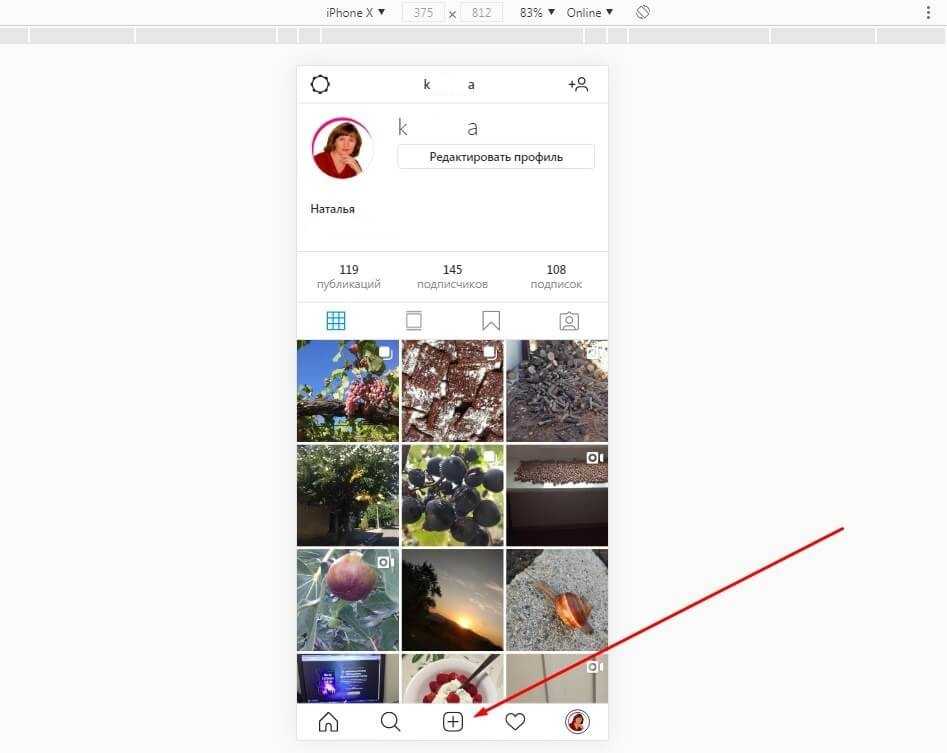 Попробуйте добавить некоторые творческие элементы, такие как звуковые эффекты или фильтры, чтобы сделать его более привлекательным для зрителей. Кроме того, попробуйте использовать истории как способ исследовать новые интересы или увлечения или рассказать более глубокую историю, которая не уместится на одной фотографии. В конце концов, эксперименты — это, безусловно, ключ к тому, чтобы ваша история выделялась среди остальных!
Попробуйте добавить некоторые творческие элементы, такие как звуковые эффекты или фильтры, чтобы сделать его более привлекательным для зрителей. Кроме того, попробуйте использовать истории как способ исследовать новые интересы или увлечения или рассказать более глубокую историю, которая не уместится на одной фотографии. В конце концов, эксперименты — это, безусловно, ключ к тому, чтобы ваша история выделялась среди остальных!
Повторно загрузить историю
Instagram — отличный способ поделиться своими историями со всем миром, но иногда истории могут быть обрезаны по ряду причин. Один из способов борьбы с этим — повторно загрузить свою историю в Instagram. Это сохранит целостность истории и позволит подписчикам увидеть ее целиком. Если вы хотите сделать свою историю длиннее, просто повторно загрузите ее в Instagram.
Можете ли вы сделать свою историю в Instagram длиннее 24 часов?
Если вы хотите рассказать более длинную историю в Instagram, обязательно включите привлекательные изображения, видео и подписи. Все зависит от типа истории, которую вы хотите рассказать, и от того, насколько она увлекательна. Например, если вы модный блогер и хотите показать несколько разных нарядов, убедитесь, что для каждого наряда есть видеоклип или несколько изображений. Делая это, вы будете поддерживать активность своих подписчиков в течение более длительного периода времени. Пока ваша история хорошо продумана и приносит пользу вашим подписчикам, они останутся с вами на какое-то время!
Все зависит от типа истории, которую вы хотите рассказать, и от того, насколько она увлекательна. Например, если вы модный блогер и хотите показать несколько разных нарядов, убедитесь, что для каждого наряда есть видеоклип или несколько изображений. Делая это, вы будете поддерживать активность своих подписчиков в течение более длительного периода времени. Пока ваша история хорошо продумана и приносит пользу вашим подписчикам, они останутся с вами на какое-то время!
Что делать, если история в Instagram длится более 24 часов
Истории в Instagram быстро стали главной тенденцией в социальных сетях, когда пользователи делятся красивыми и привлекательными фотографиями и видео с друзьями и подписчиками. Однако иногда истории могут длиться дольше 24 часов, что может привести к таким проблемам, как низкий уровень вовлеченности и более длительное время загрузки. Если ваша история загружается дольше 24 часов, вы можете сделать несколько вещей, чтобы продлить ее. Вы можете попробовать использовать другой браузер или устройство, так как у каждого из них есть свои проблемы со скоростью и пропускной способностью. Вы также можете попробовать увеличить размер изображения или сжатие — это поможет сократить время загрузки. Если ваша история в Instagram загружается дольше 24 часов, вы можете сделать несколько вещей, чтобы сократить ее. Вы можете удалить истории с низким уровнем вовлеченности или истории продолжительностью более 24 часов. В последнем случае у вас будет возможность сохранить их на потом или полностью удалить.
Вы можете попробовать использовать другой браузер или устройство, так как у каждого из них есть свои проблемы со скоростью и пропускной способностью. Вы также можете попробовать увеличить размер изображения или сжатие — это поможет сократить время загрузки. Если ваша история в Instagram загружается дольше 24 часов, вы можете сделать несколько вещей, чтобы сократить ее. Вы можете удалить истории с низким уровнем вовлеченности или истории продолжительностью более 24 часов. В последнем случае у вас будет возможность сохранить их на потом или полностью удалить.
Как сделать свои истории в Instagram длиннее 5 секунд?
Истории в Instagram — отличный способ продемонстрировать свой контент в более интерактивной и увлекательной форме. Добавляя больше изображений и видео и используя более короткие фразы, которые легче читать, вы можете сделать свои истории длиннее. Вы также можете поэкспериментировать с более широким диапазоном цветов и тем, чтобы сделать свои истории более динамичными и интересными. Имейте в виду, что истории должны длиться менее 5 секунд, чтобы пользователи дольше оставались в приложении.
Имейте в виду, что истории должны длиться менее 5 секунд, чтобы пользователи дольше оставались в приложении.
Могут ли истории в Instagram быть длиннее 15 секунд?
Истории в Instagram — это увлекательный и увлекательный способ поделиться своими фотографиями и видео с подписчиками. И теперь вы сможете ходить с ними еще дольше! Согласно сообщениям, Instagram тестирует новую функцию, которая позволит создавать истории длиной до 30 секунд. Это означает, что вы сможете делиться более подробной информацией о своих фотографиях и видео, не прерывая их резко. Кроме того, истории могут быть намного длиннее 15 секунд. На самом деле, вы можете идти до 30 секунд, если хотите! Это дает вам гораздо больше возможностей поделиться своей историей в визуальной форме и продемонстрировать свое творчество. Так что продолжайте экспериментировать с разными длинами историй, чтобы найти ту, которая лучше всего подходит для вашего контента и подписчиков.
Так что продолжайте экспериментировать с разными длинами историй, чтобы найти ту, которая лучше всего подходит для вашего контента и подписчиков.
Как опубликовать 20-секундную историю в Instagram?
Instagram — отличный способ запечатлеть воспоминания и поделиться своей историей со всем миром. Но как опубликовать историю, которая длиннее 20-секундного кадра? Вот простые шаги: 1. Удерживайте кнопку спуска затвора столько времени, сколько хотите, чтобы был снимок, а затем отпустите ее. 2. Выберите интересный фон и при желании добавьте несколько фильтров. 3. Поделитесь своей потрясающей фотографией с хэштегом #20SecondStory. 4. Следуйте этим простым шагам, чтобы создать 20-секундную историю в Instagram: 5. Убедитесь, что ваша камера настроена на режим «длительная выдержка».
Можно ли изменить секунды в историях Instagram?
Истории в Instagram — это отличный способ поделиться фотографиями и видео со своими подписчиками в более увлекательной форме. Однако, если вы потеряли секунду или хотите изменить время в сообщении истории, вы можете сделать это, выполнив следующие простые действия: 1. Нажмите на сообщение истории в своей ленте. 2. В разделе «Настройки истории» нажмите «Секунды». 3. Измените желаемое второе значение, а затем сохраните изменения, нажав «Сохранить изменения». 4. В разделе «Редактировать историю» нажмите «Секунды». 5. Нажмите «Сохранить изменения».
Нажмите на сообщение истории в своей ленте. 2. В разделе «Настройки истории» нажмите «Секунды». 3. Измените желаемое второе значение, а затем сохраните изменения, нажав «Сохранить изменения». 4. В разделе «Редактировать историю» нажмите «Секунды». 5. Нажмите «Сохранить изменения».
Какой длины может быть история в Instagram?
Истории в Instagram — это интересный способ поделиться фрагментами своей жизни со своими подписчиками. Они могут длиться до 20 секунд и могут длиться до 8 минут, если вы профессиональный пользователь. Как новичок, важно помнить об ограничении времени для историй. Таким образом, вы не рискуете, что ваши подписчики заскучают или потеряют интерес. И, конечно же, не забудьте отметить свою историю правильными хэштегами!
Какой длины может быть история в Instagram?Как продлить историю в Instagram?
Никогда не бывает неподходящего времени, чтобы поделиться историей в Instagram, но иногда часы тикают, и у вас просто нет времени, чтобы отредактировать ее идеально. Вот где функция сохранения истории пригодится! Как только вы отредактируете историю так, как вам удобно, просто нажмите кнопку «Поделиться» и выберите «Истории Instagram» из списка. Если у вас мало времени, вы также можете сохранить историю, нажав кнопку «Сохранить» в правом нижнем углу экрана. Наконец, если вы хотите загрузить историю, которую вы уже сохранили, просто нажмите кнопку «Поделиться» и выберите «Истории Instagram» из списка. Вуаля! Вы готовы к работе!
Вот где функция сохранения истории пригодится! Как только вы отредактируете историю так, как вам удобно, просто нажмите кнопку «Поделиться» и выберите «Истории Instagram» из списка. Если у вас мало времени, вы также можете сохранить историю, нажав кнопку «Сохранить» в правом нижнем углу экрана. Наконец, если вы хотите загрузить историю, которую вы уже сохранили, просто нажмите кнопку «Поделиться» и выберите «Истории Instagram» из списка. Вуаля! Вы готовы к работе!
Как сделать музыку для истории в Instagram длиннее
Чтобы сделать музыку для истории в Instagram длиннее, вам потребуется добавить больше, чем несколько секунд звука. На самом деле вы можете увеличить длину своей музыки, добавив титры или даже создав целую историю вокруг своей песни. Это поможет привлечь пользователей к вашему контенту и заставить их возвращаться снова и снова.
Кроме того, использование историй как возможности для продвижения других функций или продуктов, которые вы предлагаете, может быть очень успешным. Создавая интересные истории с броскими визуальными эффектами и звуковыми эффектами, вы можете создавать увлекательные произведения, которые обязательно привлекут внимание людей. И, наконец, всегда будьте готовы к отзывам клиентов! Отвечайте быстро и положительно, когда они связываются с вами по поводу проблем с воспроизведением на их устройстве или вопросов о том, как лучше всего использовать функцию «Музыка» в целом.
Создавая интересные истории с броскими визуальными эффектами и звуковыми эффектами, вы можете создавать увлекательные произведения, которые обязательно привлекут внимание людей. И, наконец, всегда будьте готовы к отзывам клиентов! Отвечайте быстро и положительно, когда они связываются с вами по поводу проблем с воспроизведением на их устройстве или вопросов о том, как лучше всего использовать функцию «Музыка» в целом.
Как изменить секунды в истории Instagram?
Изменение количества секунд в вашей истории в Instagram может существенно повлиять на вовлеченность и видимость вашего контента. Для этого следуйте инструкциям, изложенным в справочном руководстве Instagram Stories. Если вам нужна небольшая помощь в начале работы, не волнуйтесь — мы вас обеспечим. Следите за нашими будущими сообщениями в блоге, в которых мы углубимся в различные особенности историй Instagram. А пока не забудьте воспользоваться советами из этого блога, которые помогут вам повысить эффективность ваших историй.
Если вам нужна небольшая помощь в начале работы, не волнуйтесь — мы вас обеспечим. Следите за нашими будущими сообщениями в блоге, в которых мы углубимся в различные особенности историй Instagram. А пока не забудьте воспользоваться советами из этого блога, которые помогут вам повысить эффективность ваших историй.
Могу ли я загрузить длинное видео в историю Instagram?
Если вы хотите поделиться более длинным видео в своей истории в Instagram, вам повезло! Просто убедитесь, что продолжительность видео не превышает 10 минут, и у вас не возникнет проблем. При этом видео продолжительностью более 2 часов будут разрешены только в том случае, если вы разделите их на несколько историй. Итак, максимально используйте место для своей истории и загрузите длинное видео, которое заинтересует ваших подписчиков!
Как опубликовать историю длиннее 15 секунд?
Нет ничего более увлекательного, чем история, которая длится более 15 секунд. Но как вы собираетесь публиковать тот, который длиннее этого? Что ж, вы можете использовать мультимедийные элементы в своем блоге, чтобы расширить историю. Кроме того, социальные сети — отличный способ продвигать свои истории среди более широкой аудитории. Вы можете включать видео, фотографии и опросы, чтобы заинтересовать своих читателей. И, конечно же, вы можете использовать блогроллы и избранные посты, чтобы предоставить читателям больше контента для изучения на вашем сайте. Итак, ищете ли вы новый способ увлечь своих подписчиков или просто хотите поделиться более длинной историей, мультимедиа — отличный способ!
Но как вы собираетесь публиковать тот, который длиннее этого? Что ж, вы можете использовать мультимедийные элементы в своем блоге, чтобы расширить историю. Кроме того, социальные сети — отличный способ продвигать свои истории среди более широкой аудитории. Вы можете включать видео, фотографии и опросы, чтобы заинтересовать своих читателей. И, конечно же, вы можете использовать блогроллы и избранные посты, чтобы предоставить читателям больше контента для изучения на вашем сайте. Итак, ищете ли вы новый способ увлечь своих подписчиков или просто хотите поделиться более длинной историей, мультимедиа — отличный способ!
Как расширить историю в Instagram?
Подписчики в Instagram любят хорошие истории, поэтому добавление интересных фактов, предысторий или демонстраций продуктов — отличный способ расширить историю в Instagram. Частая загрузка поможет подписчикам сохранять интерес к вашим сообщениям, а использование творческих фильтров может оживить ваши изображения поистине удивительным образом. Когда дело доходит до расширения истории, хэштеги — отличный способ сделать это. Добавьте несколько соответствующих хэштегов к каждому из ваших изображений, и вы будете на пути к истории, которая понравится подписчикам!
Когда дело доходит до расширения истории, хэштеги — отличный способ сделать это. Добавьте несколько соответствующих хэштегов к каждому из ваших изображений, и вы будете на пути к истории, которая понравится подписчикам!
Как вы делаете свои истории в Instagram длиннее 15 секунд?
Истории в Instagram — отличный способ поделиться своей историей с подписчиками. Они короткие, милые и по делу — именно так, как мы любим. Но если вы хотите, чтобы ваши истории были длиннее, есть несколько вещей, которые вы можете сделать, чтобы это произошло. Первый шаг — использовать новую функцию Live Story в Instagram. Это позволяет вам создавать интерактивную историю и позволяет вашим подписчикам участвовать в ней. Вы также можете снимать видео в ландшафтном режиме для более полного погружения. Когда дело доходит до эффектов, вы можете использовать анимированную графику и эффекты, чтобы добавить интереса и волнения в свои истории. И если вы хотите, чтобы ваши истории были длиннее, начните с увеличения количества видео, которые вы загружаете в день. И это все, что касается этого выпуска «Как сделать ваши истории в Instagram длиннее 15 секунд».
И это все, что касается этого выпуска «Как сделать ваши истории в Instagram длиннее 15 секунд».
Как опубликовать 20-секундное видео в Instagram?
Добавить короткое 20-секундное видео в свой аккаунт в Instagram очень просто! Сначала настройте камеру и начните снимать. Затем выполните следующие простые шаги, чтобы подготовить клип к загрузке: – Выберите идеальное место для кадра – Нажмите «Сохранить», чтобы загрузить клип в Instagram – После загрузки клипа вы можете поделиться им со своими подписчиками, выбрав значок Кнопка «Поделиться» в правом нижнем углу видео.
Часто задаваемые вопросы
Как увеличить изображение в истории Instagram?
Чтобы добавить изображение в историю Instagram, сначала нужно открыть приложение истории, а затем нажать кнопку камеры внизу.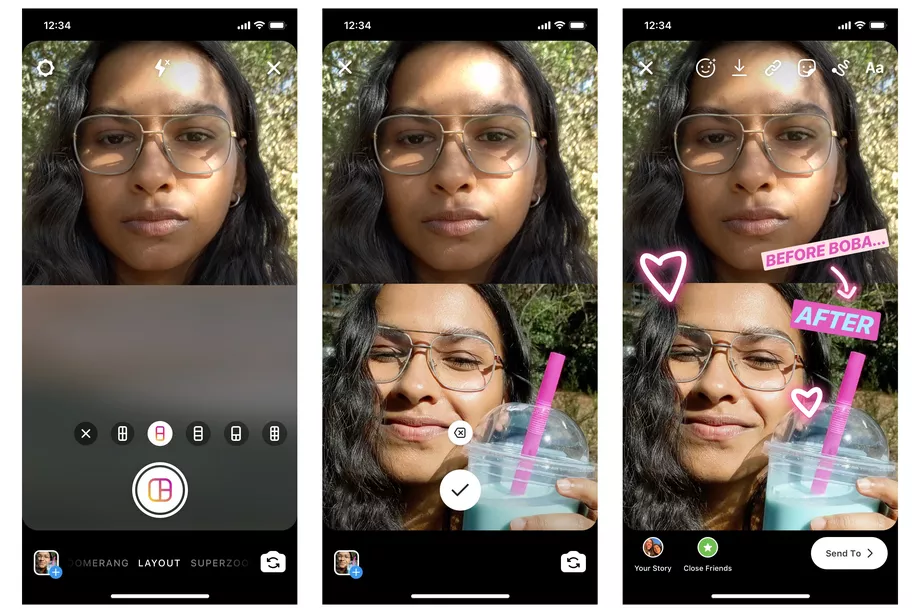 После этого вы можете начать делать снимки, удерживая кнопку и перемещая камеру. Когда вы закончите, отпустите кнопку, чтобы сохранить изображение.
После этого вы можете начать делать снимки, удерживая кнопку и перемещая камеру. Когда вы закончите, отпустите кнопку, чтобы сохранить изображение.
Можно ли изменить длину истории в Instagram?
Да, пользователи могут изменить длину истории в Instagram. Эта функция доступна через меню настроек приложения.
Почему моя фотография в истории Instagram длится всего 5 секунд?
Истории в Instagram длятся всего 5 секунд.
Как увеличить длину клипа в Instagram?
Вы не можете. Instagram позволяет клипу длиться не более 15 секунд.
Как сделать фото профиля Instagram подходящим?
Есть несколько способов разместить изображение профиля Instagram в приложении. Вы можете загрузить фотографию, сделанную с помощью смартфона или камеры, или использовать фотографию, которой кто-то поделился в приложении. После того, как вы примените шаги, вы сможете просмотреть свое изображение в Instagram в полном размере, полностью подходящем для Instagram.
Какой длины может быть видео для истории в Instagram?
Видео для истории Instagram может длиться до 60 секунд.
Как опубликовать вертикальное изображение в Instagram, не обрезая его?
Чтобы опубликовать вертикальное изображение в Instagram, не обрезая его, откройте приложение Instagram и перейдите в свой профиль. Коснитесь трех полосок в левом верхнем углу экрана. В разделе «Макет» нажмите кнопку «Изображение». Перетащите изображение в центр экрана, а затем нажмите кнопку «обрезать» внизу экрана.
Как сделать изюминку в истории Instagram?
Чтобы создать яркую историю в Instagram, выполните следующие действия: -Откройте приложение Instagram и откройте свою историю -Найдите фотографию или видео, которое хотите выделить, и коснитесь его -На панели инструментов истории коснитесь трех точек в в правом верхнем углу истории и выберите «Выделить эту историю». На новом выделенном экране истории выберите стиль в раскрывающемся меню и введите краткую подпись. -Нажмите «Опубликовать», чтобы загрузить свою историю в свою учетную запись.
-Нажмите «Опубликовать», чтобы загрузить свою историю в свою учетную запись.
Как опубликовать 2 фотографии в истории Instagram?
Чтобы опубликовать историю в Instagram, откройте приложение и коснитесь трех полосок в верхнем левом углу экрана. Оттуда выберите «истории» справа. Нажмите на историю, которую хотите опубликовать, а затем нажмите на два изображения в левом нижнем углу экрана. Перетащите одну из картинок наверх истории, а другую — под нее.
Как долго фотографии остаются в Instagram?
Instagram утверждает, что фотография будет отображаться в приложении до шести недель после публикации.
Почему я не могу публиковать истории в Instagram из своей галереи?
Истории в Instagram можно публиковать только из профиля пользователя.
Почему в моем Instagram нет функции добавления постов в историю?
Instagram удалил функцию добавления сообщений в истории из историй многих людей. Эта функция была удалена, потому что она плохо работала и люди не использовали ее. Вот почему Instagram тоже не показывает просмотры историй.
Вот почему Instagram тоже не показывает просмотры историй.
Почему я не вижу свои истории в Instagram?
Instagram Stories — это функция Instagram, которая позволяет вам делиться короткими видеороликами со своими подписчиками. Поскольку это короткие видеоролики, истории в Instagram могут временно исчезнуть, если вы не используете свой телефон или приложение. Вы всегда можете повторно открыть истории, обновив страницу.
Почему мой аккаунт в Instagram не загружает фотографии?
Instagram — это платформа социальных сетей, где пользователи могут обмениваться фотографиями и видео. Приложение может не загружать изображения из-за проблем с сетью или проблем с вашим телефоном.
Заключение
Спасибо за внимание! В этом блоге мы обсудим различные способы сделать ваши истории в Instagram длиннее и короче, а также как загружать длинные видео в истории Instagram. Обязательно ознакомьтесь с приведенными ниже советами и начните экспериментировать с новыми длинами историй уже сегодня!
Как опубликовать историю в Instagram: 5 простых шагов
Instagram — так много способов поделиться, так мало времени! Одной из самых крутых функций Instagram являются его «Истории», где вы можете делиться фотографиями и видео со своими подписчиками в формате слайд-шоу 24 часа в верхней части своей ленты. Это отличный способ временно поделиться с друзьями, не перегружая всех своим контентом, и в то же время улучшить свою стратегию в социальных сетях. В этом блоге мы разбиваем, как опубликовать историю в Instagram, на пять простых шагов!
Это отличный способ временно поделиться с друзьями, не перегружая всех своим контентом, и в то же время улучшить свою стратегию в социальных сетях. В этом блоге мы разбиваем, как опубликовать историю в Instagram, на пять простых шагов!
Камера Instagram работает аналогично обычной камере телефона; однако у него есть несколько других интересных особенностей. Чтобы сделать снимок, просто нажмите на кнопку с кружком в нижней части экрана. Чтобы снять видео, удерживайте ту же кнопку с кружком. Значок вращающихся стрелок внизу позволяет выбирать между фронтальной и задней камерами, а значок 9Значок молнии 0166 позволяет включить вспышку. Когда камера открывается, она находится в формате носителя Normal , но также есть формат Boomerang , Rewind и Hands-Free формат. Настройка Boomerang делает серийные фотографии, которые циклически перематываются вперед и назад (также известные как GIF), настройка Rewind представляет собой забавный трюк и позволяет снимать видео и воспроизводить его в обратном направлении, а настройка Hands-Free позволяет видео простым нажатием вместо того, чтобы удерживать нажатой кнопку с кружком. Больше не нужно нажимать и удерживать! Чтобы выбрать одну из этих других настроек камеры, проведите пальцем прямо под кнопкой с кружком или просто коснитесь настройки, которую хотите использовать.
Чтобы сделать снимок, просто нажмите на кнопку с кружком в нижней части экрана. Чтобы снять видео, удерживайте ту же кнопку с кружком. Значок вращающихся стрелок внизу позволяет выбирать между фронтальной и задней камерами, а значок 9Значок молнии 0166 позволяет включить вспышку. Когда камера открывается, она находится в формате носителя Normal , но также есть формат Boomerang , Rewind и Hands-Free формат. Настройка Boomerang делает серийные фотографии, которые циклически перематываются вперед и назад (также известные как GIF), настройка Rewind представляет собой забавный трюк и позволяет снимать видео и воспроизводить его в обратном направлении, а настройка Hands-Free позволяет видео простым нажатием вместо того, чтобы удерживать нажатой кнопку с кружком. Больше не нужно нажимать и удерживать! Чтобы выбрать одну из этих других настроек камеры, проведите пальцем прямо под кнопкой с кружком или просто коснитесь настройки, которую хотите использовать.
Вот где начинается самое интересное! Вы можете настроить свою историю и сделать ее уникальной с помощью текста, рисунков, фильтров для лица и наклеек после того, как вы сняли фото или видео. Этот значок Face , расположенный в правом нижнем углу экрана, показывает ряд различных фильтров для лица. Проведите пальцем влево, чтобы попробовать каждый; как только вы найдете свой любимый, нажмите или удерживайте кнопку с кружком, чтобы запечатлеть момент! После того, как вы сделали фото или видео, вы также можете провести пальцем влево, чтобы просмотреть различные фильтры, которые вы можете применить. Чтобы добавить текст, коснитесь Aa , введите текст, выберите цвет и выравнивание текста, нажмите Готово в правом верхнем углу и выберите один из трех стилей (без фона, бледный фон или сплошной цвет фона). Если вы хотите произвести впечатление на своих подписчиков своим почерком или художественным оформлением, вы также можете использовать свою историю! Щелкнув значок Pen в правом верхнем углу, вы сможете выбирать между различными цветами, размером пера и стилем пера. Чтобы добавить Наклейки , коснитесь квадратного значка со счастливым лицом, и вы сможете оживить свою историю местами (геотегами), днями недели и многим другим!
Если вы хотите произвести впечатление на своих подписчиков своим почерком или художественным оформлением, вы также можете использовать свою историю! Щелкнув значок Pen в правом верхнем углу, вы сможете выбирать между различными цветами, размером пера и стилем пера. Чтобы добавить Наклейки , коснитесь квадратного значка со счастливым лицом, и вы сможете оживить свою историю местами (геотегами), днями недели и многим другим!
Хотите добавить изображение или видео в свою историю, но у вас недостаточно времени, чтобы открыть приложение Instagram? Не волнуйся! Instagram позволяет загружать изображения и видео, снятые за последние 24 часа, прямо из фотопленки. Есть два способа сделать это: 1. Когда вы будете готовы загрузить воспоминания о дне в свою историю, откройте камеру Instagram Story и коснитесь значка в левом нижнем углу с миниатюрой самого последнего изображения или видео, которое вы сняли.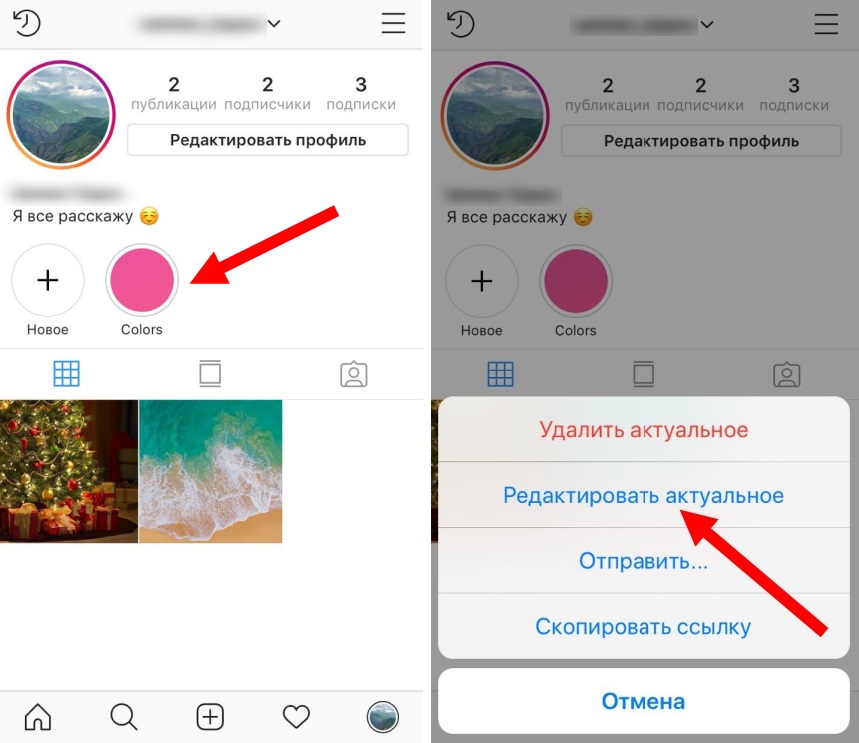 Это откроет вашу галерею; отсюда просто выберите, какие медиафайлы вы хотите загрузить в свою историю. 2. Еще более быстрый способ загрузки из фотопленки — провести пальцем вниз по экрану. При этом открывается тот же вид галереи!
Это откроет вашу галерею; отсюда просто выберите, какие медиафайлы вы хотите загрузить в свою историю. 2. Еще более быстрый способ загрузки из фотопленки — провести пальцем вниз по экрану. При этом открывается тот же вид галереи!
Теперь, когда вы знаете, как добавить медиа в свою историю Instagram, пришло время начать загрузку — ваши подписчики ждут! Мы надеемся, что вы используете эти советы и инструменты социальных сетей, чтобы творчески делиться своей повседневной жизнью со своими подписчиками.